win10电脑运行速度慢怎么处理_win10电脑运行速度慢如何解决
来源:yunqishi
时间:2024-04-30 12:54:30 389浏览 收藏
在文章实战开发的过程中,我们经常会遇到一些这样那样的问题,然后要卡好半天,等问题解决了才发现原来一些细节知识点还是没有掌握好。今天golang学习网就整理分享《win10电脑运行速度慢怎么处理_win10电脑运行速度慢如何解决》,聊聊,希望可以帮助到正在努力赚钱的你。
win10电脑运行速度慢怎么办?有很多朋友反映在使用win10系统时,遇到了系统非常卡顿,严重影响了大家的操作,无法正常进行使用,非常头疼。遇到这种问题不要慌,今天小编就给大家带来win10卡顿严重完美解决方法。
方法一: 关闭不必要服务
Win10中有一些服务是不需要打开的,就比方说Connected User Experiences and Telemetry,它是微软中一项外围服务,主要用来收集错误信息,关上对系统没多少影响,但打开却会大大拖累系统。类似的服务在Win10中还有几项,我们通常可以根据自己的需要进行选择。
关闭服务的方法是,Win+R调出运行对话框,输入“Services.msc”启动服务面板,接下来输入要禁用的服务首字母,最后双击“禁用”即可。
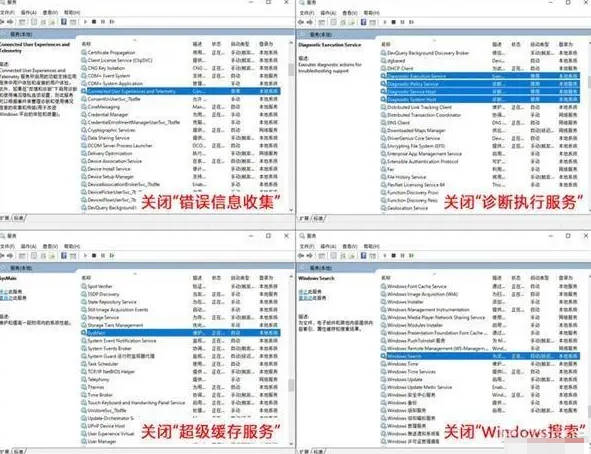
方法二:固态硬盘定期优化
固态硬盘用久后会出现“掉速”,一方面是由于硬盘剩余空间太少,另一方面则是主控没有及时执行垃圾回收所致。Win10内置了一项固态硬盘垃圾回收功能(即TRIM),位于“此电脑”→硬盘驱动器→“属性”→ “工具”→“优化”标签。你会发现Win10其实是很智能的,能够准确识别出固态硬盘与机械硬盘(提示为“硬盘驱动器”)。其中机械硬盘执行的是碎片整理,而固态硬盘就是TRIM。
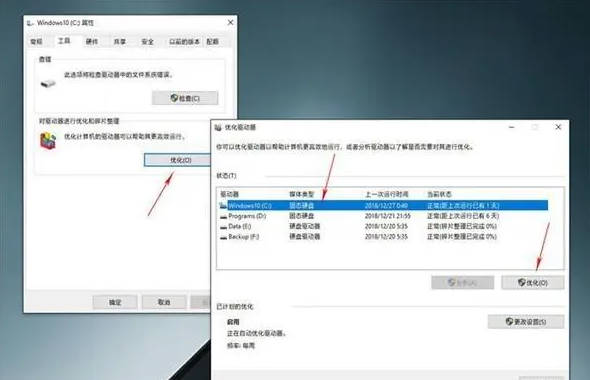
到这里,我们也就讲完了《win10电脑运行速度慢怎么处理_win10电脑运行速度慢如何解决》的内容了。个人认为,基础知识的学习和巩固,是为了更好的将其运用到项目中,欢迎关注golang学习网公众号,带你了解更多关于win10,电脑运行速度的知识点!
-
501 收藏
-
501 收藏
-
501 收藏
-
501 收藏
-
501 收藏
-
108 收藏
-
201 收藏
-
112 收藏
-
399 收藏
-
429 收藏
-
254 收藏
-
423 收藏
-
278 收藏
-
351 收藏
-
286 收藏
-
382 收藏
-
362 收藏
-

- 前端进阶之JavaScript设计模式
- 设计模式是开发人员在软件开发过程中面临一般问题时的解决方案,代表了最佳的实践。本课程的主打内容包括JS常见设计模式以及具体应用场景,打造一站式知识长龙服务,适合有JS基础的同学学习。
- 立即学习 543次学习
-

- GO语言核心编程课程
- 本课程采用真实案例,全面具体可落地,从理论到实践,一步一步将GO核心编程技术、编程思想、底层实现融会贯通,使学习者贴近时代脉搏,做IT互联网时代的弄潮儿。
- 立即学习 516次学习
-

- 简单聊聊mysql8与网络通信
- 如有问题加微信:Le-studyg;在课程中,我们将首先介绍MySQL8的新特性,包括性能优化、安全增强、新数据类型等,帮助学生快速熟悉MySQL8的最新功能。接着,我们将深入解析MySQL的网络通信机制,包括协议、连接管理、数据传输等,让
- 立即学习 500次学习
-

- JavaScript正则表达式基础与实战
- 在任何一门编程语言中,正则表达式,都是一项重要的知识,它提供了高效的字符串匹配与捕获机制,可以极大的简化程序设计。
- 立即学习 487次学习
-

- 从零制作响应式网站—Grid布局
- 本系列教程将展示从零制作一个假想的网络科技公司官网,分为导航,轮播,关于我们,成功案例,服务流程,团队介绍,数据部分,公司动态,底部信息等内容区块。网站整体采用CSSGrid布局,支持响应式,有流畅过渡和展现动画。
- 立即学习 485次学习
